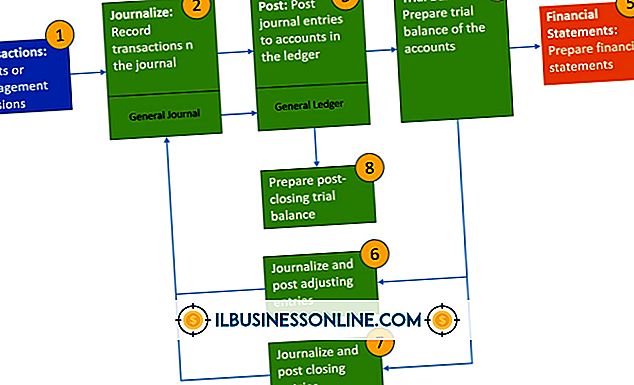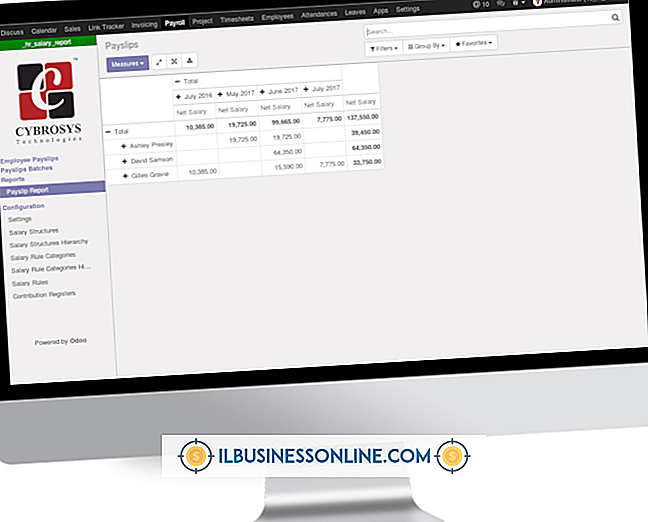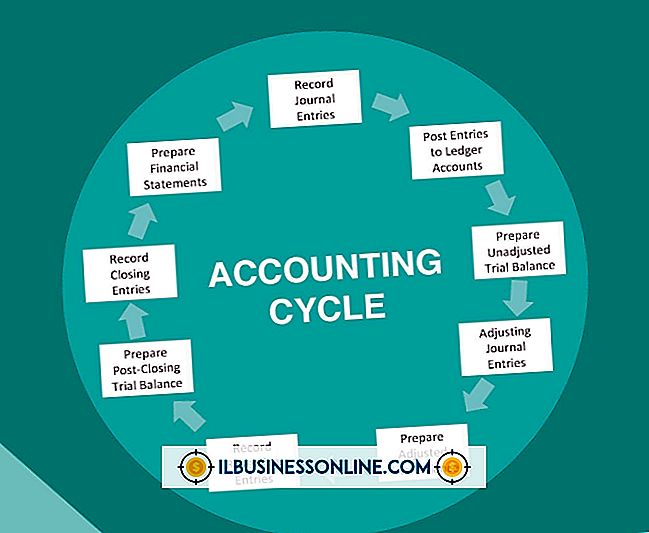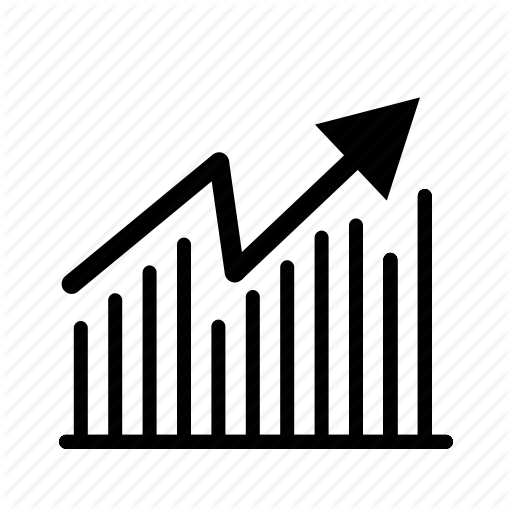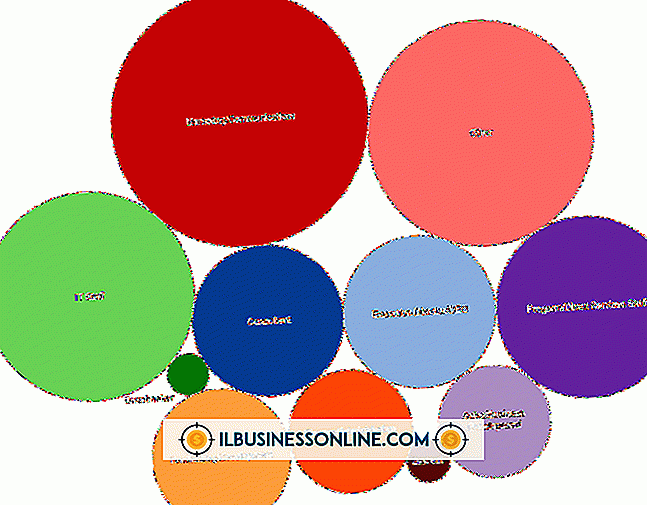Cara Memperpanjang Bilah Mulai ke Monitor Kedua

Saat Anda menyambungkan monitor kedua ke komputer Anda, Anda dapat memperluas desktop Anda di kedua monitor untuk memaksimalkan ruang kerja Anda. Menggandakan ruang yang tersedia meningkatkan kemampuan Anda dan kolega yang menggunakan komputer Anda untuk melakukan banyak tugas. Tetapi memperluas layar Anda biasanya tidak memperpanjang bilah tugas, yang berisi tombol Mulai. Bilah tugas tetap berada di monitor utama Anda, yang dapat membingungkan Anda saat monitor kedua menampilkan jendela program. Untuk memperpanjang bilah tugas, Anda harus menjalankan salah satu dari beberapa alat eksternal.
Beberapa Monitor Aktual
1.
Unduh dan pasang beberapa Monitor Aktual dari Alat Aktual.
2.
Klik tombol Mulai, klik "Semua Program" dan klik "Beberapa Monitor Sebenarnya."
3.
Klik "Bilah Tugas" di bilah sisi program.
4.
Klik tombol opsi "Individual" di bagian "Mode" layar.
5.
Klik "OK" untuk memperpanjang bilah tugas di kedua monitor.
UltraMon
1.
Unduh dan Instal UltraMon dari Realtime Soft.
2.
Klik dua kali ikon UltraMon di Area Notifikasi bilah tugas Anda untuk membuka program.
3.
Klik tab "Smart Taskbar" program.
4.
Klik kotak centang yang berlabel "use Smart Taskbar" dan "Standard."
5.
Klik "OK" untuk memperpanjang bilah tugas di kedua monitor.
Bilah Tugas MultiMonitor
1.
Unduh dan pasang MultiMonitor dari Peluang Media.
2.
Klik tombol Mulai dan klik "Semua Program" untuk menampilkan daftar program lengkap Anda.
3.
Klik "MultiMonitor" untuk menjalankan MultiMonitor dan rentangkan bilah tugas di kedua monitor.